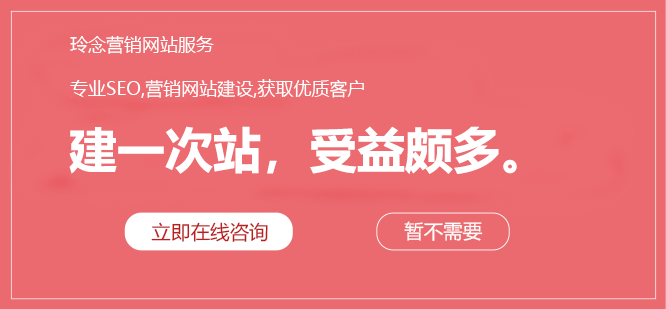江门设计公司:如何创建划痕Photoshop刷
发布时间2020-03-28 阅读:382 作者:江门网站设计开发公司像纹理和划痕这样的纹理效果可以被用来创建背景,使文本陷入困境,或者只是为设计中的一个元素添加一个微妙的纹理。添加纹理和划痕的最简单方法之一是使用Photoshop刷子。江门设计公司在本教程中,我们将展示如何创建一个自定义的划痕表面刷,它将在您自己的设计工作中非常有用。
这是相同的技术,用于创建我们的集合或刮过的表面刷可在万德莱总理.
开始
我们首先需要的是一张划痕表面的照片。某些类型的划痕金属或塑料表面可以很好地工作。对于本教程,我将使用的东西,几乎每个人都将在房子周围,一个剪贴板。我要用一张红色塑料切割板的照片,上面有刀子上的各种痕迹和划痕。表面是完美的,以获得一个良好的肮脏效果。如果你正在寻找一个表面使用,一个切割板或划痕的锅从厨房通常会很好的工作。否则,你可以找到一个旧的塑料或金属表面,并粗糙它自己创造一些东西,可以拍照。
这是我的剪贴板的照片,将用于本教程。
图像调整
为了创建我们的画笔,我们需要对照片做一些简单的调整。首先,我们将去饱和它以移除颜色(Photoshop刷子无论如何都是在没有颜色的情况下创建的,所以以创建画笔的方式来预览图像是最容易的)。转到Image>Regulations>desaturate,它应该如下所示:
接下来我们要做的是倒置照片,使光线和黑暗区域倒转。转到图像>调整>反转,它应该如下所示:
接下来,我们将调整级别,使照片更暗。转到图像>调整>级别。
这一步所需的具体调整将因照片而异,但目标是创建一个更暗的图像,在背景和划痕之间仍然有足够的对比度。对于我的图像,我将黑色和灰色水平(左和中)进一步向右移动。
现在,我们将在锐化过滤器的帮助下再做一次小调整。去过滤>锐化>锐化。其结果将是一幅略显清晰的图像:
创建笔刷
我正在使用的照片是4000像素乘3000像素,您的图像将根据您的相机和设置而有所不同。我建议把你的相机设置为它提供的最高的百万像素设置。你总是可以缩小你的照片的大小,但增加大小将导致一个糟糕的图像质量。Photoshop允许刷子多达2500像素乘2500像素。我将创建一个新的文件,它是2000像素乘2000像素,将用于画笔。然后,我将复制我的图像并将其粘贴到这个新文件中。我会松开照片边缘的部分,但在这种情况下,我的照片在中间更清晰。
这是我的图片(点击图片查看它的大小):
要创建画笔,请转到Edit>DefineBrush预设,并给您的画笔一个名称。
就这样!您现在有一个自定义刷子,您可以使用任何时候,您想要使用划痕在您的设计。